2NTブログ マニュアル
ユーザータグ
現在パソコン版のマニュアルを表示中
スマートフォン版を表示 »キーワードにタグをつけ、同じタグをつけたユーザーと繋がることやブログ内をタグで検索できる、
「2NTユーザータグ」について説明します。
編集ページにて行えます。
※ ユーザータグを使用される場合は、簡易モードを「OFF」の状態に設定して行ってください。
※ ユーザータグの編集ページでは、ユーザータグの削除のみできます。
ユーザータグ
「タグ」とは、その記事のキーワードです。後で検索して記事を引くときの目印となります。
複数(1記事につき10個まで)設定できるので、カテゴリーより細かい分類ができます。
キーワードのリンク変換を有効に設定すると、記事本文もしくはタイトルに含まれている、
タグと同じ文字が自動的にリンクされます。
タグの入力
・1タグごとにスペースで区切って入力、1記事ごとに10個まで設定できます。
・入力候補をクリックすると、インプット欄に入力/除外できます。
以前使用したタグから50件が表示されます。
・複数文字の英単語を入力する場合は、半角スペースのかわりに
「_(アンダーバー)」を入力することで設定ができます。

キーワード自動リンク
タグ設定欄のチェックボックスを選択すると、自動リンクが「オン」になります。

記事本文・タイトル中に、その記事に付けたタグと同じ文字列があると、自動リンクされます。
タグリスト
自分のブログで使ったタグは、タグリストで表示させられます。
公式プラグインの「ユーザータグ」を追加します。
タグリストの表示順には、
新着順(新しい記事についている順)/カウント順(通算で多い順)/ランダム
の3種類があります。

タグをまとめて削除する
ユーザータグは、記事ごとにつけられていますが、まとめて削除することもできます。
管理画面のサイドメニュー《ユーザータグの編集》を開くと、
そのブログの記事につけたタグの一覧が表示されます。
一覧は50音順や使用した順にソートできます。
[削除]の×アイコンで、複数の記事についたタグも一括ですべて削除できます。
削除したタグは復元できないので、ご注意ください。

2NTブログのトップページでのタグ検索
タグをつけて記事を投稿すると、2NTブログのトップページタグリストからも記事を探せます。
2NTブログのトップページの検索窓に「ブログ検索」か「タグ検索」の2種類があるので、
「タグ検索」にしてから検索します。

ユーザータグのリンク先
記事やプラグインに表示されているユーザータグのリンク先を
- 自分のブログ内で同じタグがついた記事一覧
- 2NTブログ全体で同じタグがついた記事一覧
のどちらかを選択できます。
環境設定<ブログの設定<投稿設定<ユーザータグのリンク先から選択いただき、
更新ボタンを押してください。
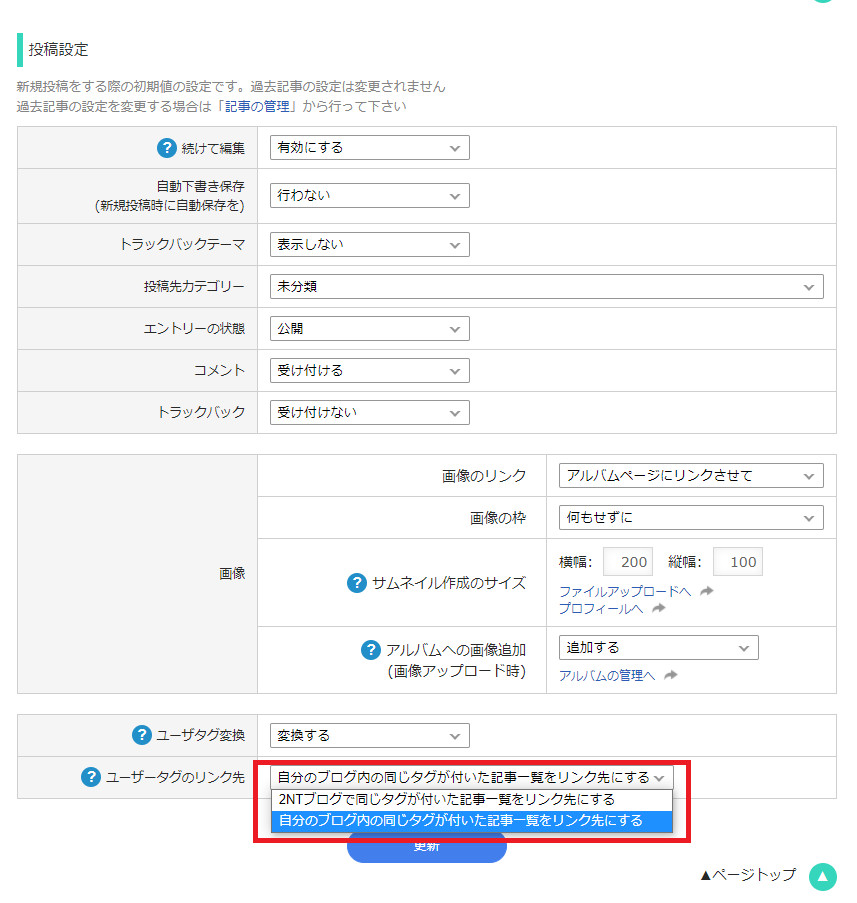
お問い合わせ
ヘルプをご覧になっても問題が解決されない場合は、サポートへお問い合わせください。
2NTブログに関するお問い合わせはこちらQ&A
- ご意見・ご質問の前に・・・
- 2NTブログ
- 登録に関して
- ログインに関して
- 登録内容に関して
- サービス解除に関して
-
ブログの投稿に関して
- 記事の書き方がわかりません。
- クリックすると他サイトへ飛ばす方法(リンク)の仕方がわかりません。
- 画像を載せる方法を教えてください。
- 投稿した日付日時を変更できますか?
- 新着記事に掲載されない方法はありますか?
- 常にブログのトップ(一番上)に特定の記事を固定させて表示させたい。
- 画像やファイルがアップロードできません。
- 特定の記事だけにパスワードをかけることはできますか?
- トラックバックができない。
- ブロとも限定記事をみることができません。
- 新着記事やランキングに掲載されないのですが。
- 日付や時間がずれて投稿される、海外滞在時に日本時間にあわせて投稿したい。
- 記事の編集画面で、追記の編集 、記事の設定などが出てこない
- タブレット端末、スマートフォン端末からファイルをアップロードしたい
- PDFやzipファイルをアップロードしたいです。
- 簡単に記事が投稿できるアプリはありますか?
- ブログの設定に関して
- テンプレート・プラグインに関して
マニュアル
- 2NTブログとは
- 記事を書く
- 新しい投稿ページ関連
- ブログの環境設定
- テンプレ―ト関連
- マガジン関連
- 【PC版】テンプレートのカスタマイズ方法
- 2NTブログとは
- 記事を書く
- ブログの環境設定
- テンプレ―ト関連
- マガジン関連